|
|
|
|
|
|
08.02.2008 |
|
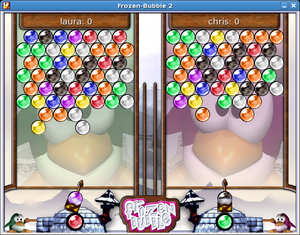 Frozen bubble — это простая, но очень затягивающая игра в стиле аркады. Вы управляете пингвином, который стреляет цветными замороженными пузырьками в кучу таких же пузырьков. После выстрела пузырь остается в куче. Если три или больше пузыря окажутся рядом, они отвалятся и упадут. Также упадут все пузыри, которые держались за них. Если куча пузырей заполнит все доступное место, вы проиграете. Если же вы избавитесь от всех пузырей, вы выиграете. Чтобы было труднее, пространство для пузыриков сокращается, и вы должны действовать быстрее. Frozen bubble — это простая, но очень затягивающая игра в стиле аркады. Вы управляете пингвином, который стреляет цветными замороженными пузырьками в кучу таких же пузырьков. После выстрела пузырь остается в куче. Если три или больше пузыря окажутся рядом, они отвалятся и упадут. Также упадут все пузыри, которые держались за них. Если куча пузырей заполнит все доступное место, вы проиграете. Если же вы избавитесь от всех пузырей, вы выиграете. Чтобы было труднее, пространство для пузыриков сокращается, и вы должны действовать быстрее.
За счет красивых пузырьков разных ярких цветов, прикольной музыки и простых правил, эта игра подходит для людей всех возрастов. И взрослые, и дети могут играть друг против друга, видя игровое поле соперника. Так что игра хорошо подходит для всей семьи.
Техническое примечание: Frozen bubble написана на Perl и использует библиотеку SDL. Для переключения в полноэкранный режим, нажмите F.
Установка из командной строки: yum install frozen-bubble Установка из графического установщика: Applications > Games and Entertainment > frozen-bubble Путь в меню после установки: Games > Frozen Bubble Команда запуска: /usr/bin/frozen-bubble Сайт: http://www.frozen-bubble.org/ |
|
07.02.2008 |
|
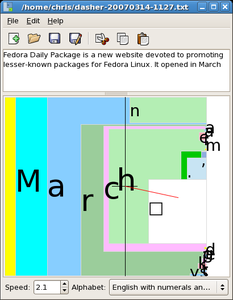 Dasher — это утилита для набора текста с помощью мыши. Она может быть использована людьми, которые не могут пользоваться клавиатурой, а также на устройствах, на которых нет клавиатуры (например на КПК или планшетном ПК). Также ее можно использовать просто для того, чтобы весело отдохнуть от клавиатуры. Dasher — это утилита для набора текста с помощью мыши. Она может быть использована людьми, которые не могут пользоваться клавиатурой, а также на устройствах, на которых нет клавиатуры (например на КПК или планшетном ПК). Также ее можно использовать просто для того, чтобы весело отдохнуть от клавиатуры.
В центре окна программы расположен крестик. Справа — цветные квадраты с буквами. После клика мышкой квадраты с буквами начинают надвигаться. Их скорость зависит от расстояния между курсором мыши и крестиком посередине. Каждый символ, который находится в квадрате, при пересечении крестика и квадрата, копируется в текстовое поле в верхней части окна.
Dasher автоматически подбирает размеры квадратов на основе словаря и уже набранного текста. Более вероятные символы отображаются в более крупных квадратах. Для ввода пробела направьте крест на белое поле. Для ввода знака препинания, переходите на темно-зеленое поле. Для ввода следующего слова с большой буквы, пройдите по желтому квадрату.
В нижней части экрана есть две настройки: первая задает максимальную скорость (при первом использовании лучше использовать скорость, заданную по-умолчанию), вторая — выбор словарей, которые будут использоваться при наборе.
После того, как вы ввели ваш текст, его можно сохранить, используя меню File или кнопку на панели инструментов, или же можно сразу скопировать текст в другое приложение. Установка из командной строки: yum install dasher Установка из графического установщика: Desktop Environments > Grnome Desktop Environment > dasher Путь в меню после установки: Accessories > Dasher Команда запуска: /usr/bin/dasher Сайт: http://www.inference.phy.cam.ac.uk/dasher/ и http://www.gnome.org/ |
|
06.02.2008 |
|
Часто существуют два или больше пакетов для Fedora, которые делают одно и то же. Система alternatives обеспечивает механизм для выбора активного приложения из нескольких доступных.
Работа alternatives основана на создании символических ссылок в своей папке (/etc/alternatives) с именем программы, а затем — выбора нужной ссылки из этой директории. Такой же механизм используется для переключения между страничками man.
Пример: sendmail и postfix оба являются агентами передачи и приема почты (mail transfer agent или MTA) — они могут отсылать и принимать почту. По различным причинам, одни администраторы предпочитают sendmail, а другие — postfix. При установке оба эти пакета требуют наличия системы alternatives (а именно, файла /usr/sbin/alternatives):
# rpm -q --requires sendmail | grep alternatives
/usr/sbin/alternatives # rpm -q --requires postfix | grep alternatives
/usr/sbin/alternatives |
|
Продолжение...
|
|
29.01.2008 |
|
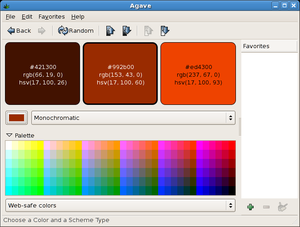 Иногда бывает довольно сложно создать приятную цветовую схему для веб-страницы или графического интерфейса программы. Agave — это графический инструмент, который делает этот процесс намного проще: по одному заданному цвету он сгенерирует несколько цветовых схем, а после выбора наиболее подходящей, выдаст коды цветов этой схемы. Иногда бывает довольно сложно создать приятную цветовую схему для веб-страницы или графического интерфейса программы. Agave — это графический инструмент, который делает этот процесс намного проще: по одному заданному цвету он сгенерирует несколько цветовых схем, а после выбора наиболее подходящей, выдаст коды цветов этой схемы.
Для использования Agave, выберите начальный цвет из палитры в нижней части окна (можно выбрать палитру из выпадающего меню снизу). Затем выберите тип цветовой схемы, используя выпадающее меню; есть такие варианты, как: монохромная, аналоговая и др. Далее, можно точно настроить цветовую схему с помощью панели инструментов в верхней части окна, задав яркость и насыщенность цветов. Когда вы закончите с настройкой, просто скопируйте отображенные коды цветов в код сайта или в графический редактор. Можно сохранить удачную цветовую схему, чтобы в дальнейшем опять ее использовать. Установка из командной строки: yum install agave Установка из графического установщика: Applications > Graphics > agave Путь в меню после установки: Graphics > Agave Команда запуска: /usr/bin/agave Сайт: http://home.gna.org/colorscheme/ |
|
28.01.2008 |
|
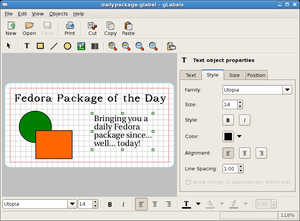 gLabels — это простой инструмент для создания этикеток и визитных карточек всех видов: обложек для CD и DVD, водяных знаков, «корешков» для VHS кассет и любых других. Вы можете создавать графические примитивы, а также вставлять картинки из файлов. Надписи редактируются с помощью WYSIWYG-редактора. gLabels — это простой инструмент для создания этикеток и визитных карточек всех видов: обложек для CD и DVD, водяных знаков, «корешков» для VHS кассет и любых других. Вы можете создавать графические примитивы, а также вставлять картинки из файлов. Надписи редактируются с помощью WYSIWYG-редактора.
Чтобы создать новую этикетку, выберите File > Label, а затем выберите шаблон этикетки — в gLabels входит большой набор шаблонов. Далее можно выбрать элементы, такие, как картинки, штрих-коды, текст и примитивы и поместить их на вашу этикетку. Поле «свойства», которое находится справа, позволит Вам точно настроить внешний вид объектов.
Надписи можно формировать в текстовых файлах с помощью текстового редактора или электронных таблиц (например в OpenOffice.org Calc — для этого нужно сохранить данные в формате CSV).
Установка из командной строки: yum install glabels Установка из графического установщика: Applications > Office Productivity > glabels Путь в меню после установки: Office > gLabels Label Designer Команда запуска: /usr/bin/glabels Сайт: http://glabels.sf.net |
|
12.01.2008 |
|
Вчера на kde.org было объявлено о выходе релиза KDE 4.0. Осталось только ждать выхода его сборки для Fedora 8. Fedora 9, которая должна выйти в апреле 2008 года, будет уже с KDE 4.0.
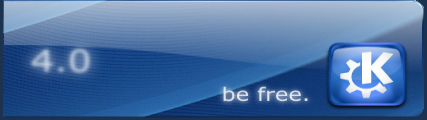
|
|
11.01.2008 |
|
EeeDora — это операционная система на базе Fedora, специально разработанная для субноутбуков Asus eee pc.
Продаются eee pc с ОС, созданной на базе Xandros linux (это ветка debian). Система эта имеет очень красивый, но очень простой графический интерфейс. Однако более "продвинутым" пользователям linux, привыкшим в RedHat-ветке, будет намного комфортнее работать под ОС EeeDora.
Вон некоторые из приемуществ EeeDora по сравнению с штатной Xandros: - система основана на последней версии системы Fedora — на версии 8;
- для графического окружения используется XFCE;
- система занимает очень мало места (что очень актуально для ноутбука без жесткого диска);
- позволяет ставить очень большое число программ (OpenOffice, mplayer и многие другие);
- поддерживает абсолютно все встроенные в ноутбук устройства (wifi, web-камера, звуковая карта и другие).
Систему можно использовать и как LiveCD (если нет CD-rom, можно установить на flash-карточку), а можно и установить вместо xandros на встроенную память ноутбука.
ISO-образы системы доступны для скачивания: http://eeedora.interactivelaboratories.com/. |
|
28.12.2007 |
|
 Сегодня — день рождения у Линуса Бенедикта Торвальдса, создателя ядра операционной системы Linux. Ему исполнилось 38 лет. Хочеться ему пожелать успехов в его любимой, но очень нелегкой работе. Сегодня — день рождения у Линуса Бенедикта Торвальдса, создателя ядра операционной системы Linux. Ему исполнилось 38 лет. Хочеться ему пожелать успехов в его любимой, но очень нелегкой работе.
|
|
24.12.2007 |
|
При восстановлении системы иногда полезно создать образ диска, с которым можно будет работать в другой системе. Это особенно полезно, например, когда диск «сыпется» (быстро появляются новые сбойные сектора). Можно создать образ диска по сети, использую команду: # ssh -C user@remotehost "cat >disk1.img" </dev/sda |
|
Продолжение...
|
| << В начало < Предыдущая 1 2 3 4 5 6 7 8 9 10 Следующая > В конец >>
| | Всего 51 — 60 из 118 |
|
|